در هر کسب و کار، برای انجام مراودات مالی ابتدا لازم است که اطلاعات حسابهای بانكی خود را در سیستم تعریف کنید.
مسیر افتتاح حسابهای بانكی در اول دوره
اطلاعات اول دوره / معرفی حسابها و چكها / افتتاح حسابهای بانکی
مسیر افتتاح حسابهای بانكی در طی دوره
امکانات/اطلاعات پایه / افتتاح حساب
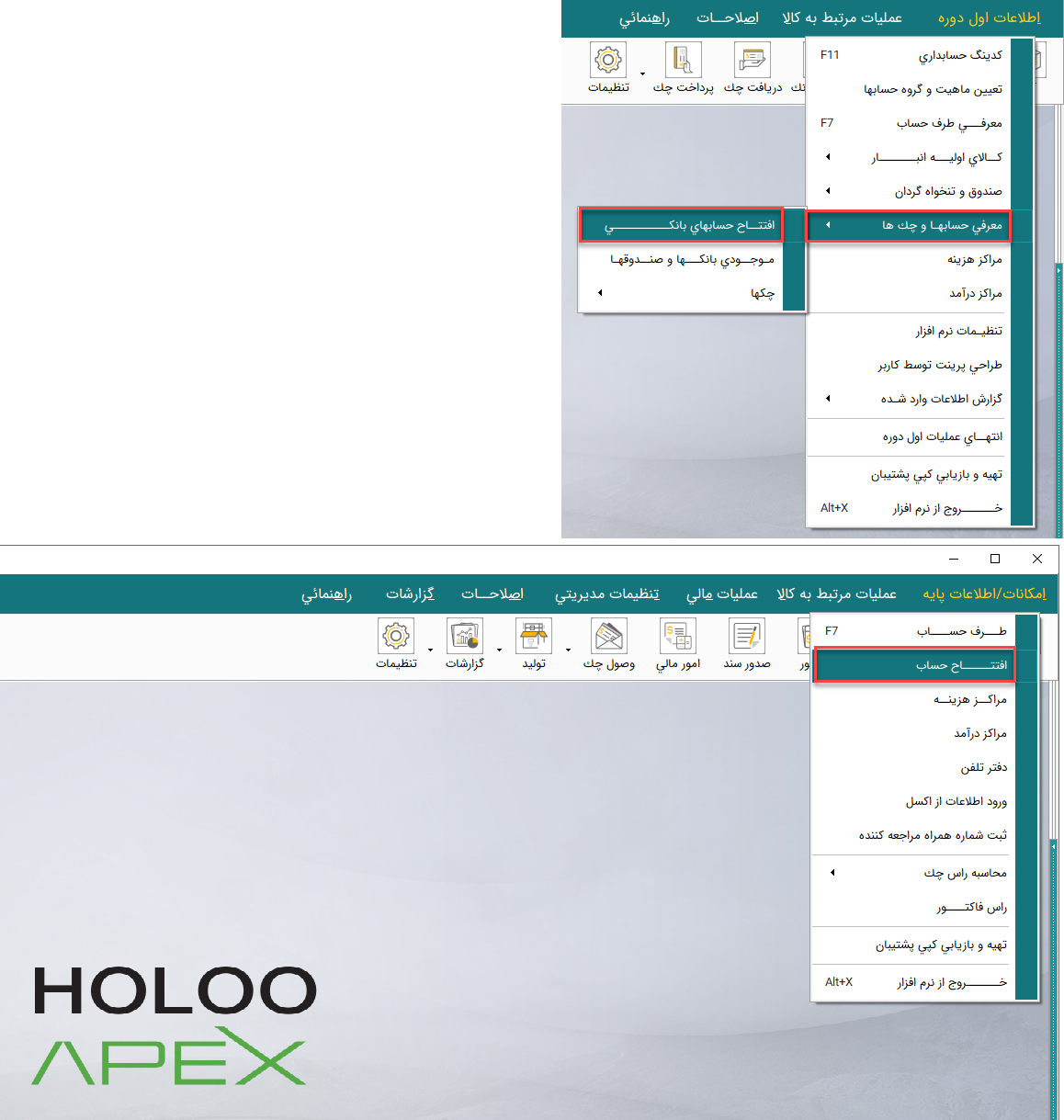
برای اضافه کردن یک حساب جدید در فرم مربوطه گزینه افتتاح حساب را انتخاب نمایید.
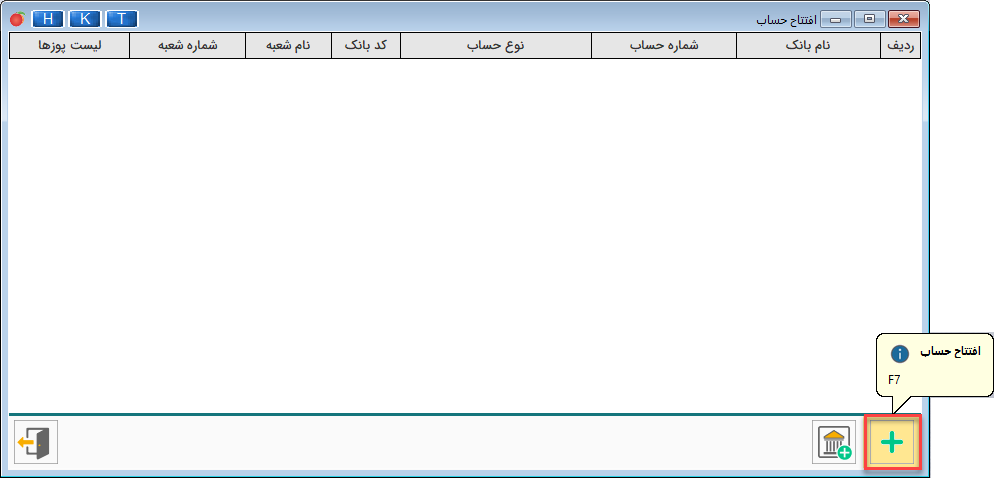
قبل از افتتاح حسابهای بانکی، با كليك بر روي دكمه معرفی بانک، فرم بانک جدید باز میشود. در صورتیکه نام بانکی که در آن حساب دارید در لیست بانکها نباشد، با زدن دکمه اینتر ردیف جدیدی ایجاد میشود تا نام بانك جدید را به ليست بانكها اضافه کنید. در صورت نیاز به حذف و یا ویرایش نیز میتوانید از دکمههای حذف و یا ویرایش، نام بانکهای لیست نام بانک استفاده نمایید.

- پس از نمايش فرم معرفی حساب بانکی جدید در قسمت نام بانك، نام بانكي كه درآن حساب داريد را از ليست بانکهاي تعريف شده درنرم افزار انتخاب نمایید و اطلاعات مربوط به حساب بانکی را درج و گروه بانك، گروه اسناد پرداختني و گروه اسناد دريافتني را كه قبلا در سرفصلهای معین تعریف شده است و ميخواهيد اين حساب زير مجموعه آنها قرار بگيرد را انتخاب نماييد.
حین انتخاب گروه بانک، گروه اسناد پرداختنی و گروه اسناد دریافتنی، میتوانید با کلیک بر روی زبانه هرکدام، گروه جدیدی را معرفی کنید.
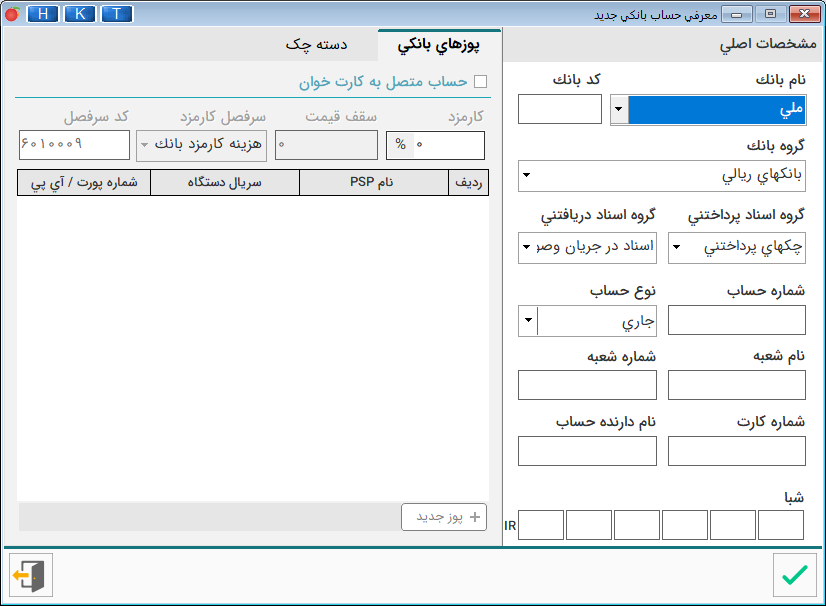
توجه: در قسمت نوع حساب، در صورت انتخاب گزينه پس انداز، امكان تعريف چك از اين حساب وجود ندارد و فقط ميتوان وجه نقد به آن واريز نموده و يا برداشت نماييد، همچنين ميتوانيد چك به اين حساب بخوابانيد.
- در صورتيكه بخواهيد با استفاده از دستگاههاي كارتخوان نقل و انتقال وجه را انجام دهيد، بايد در سربرگ پوزهای بانکی، تیک حساب متصل به كارتخوان را فعال نموده درصد محاسبه كارمزد بانك از قیمت فاکتور، تعیین سقف قیمت برای پرداخت کارمزد، و سرفصل مربوطه را مشخص کنید.
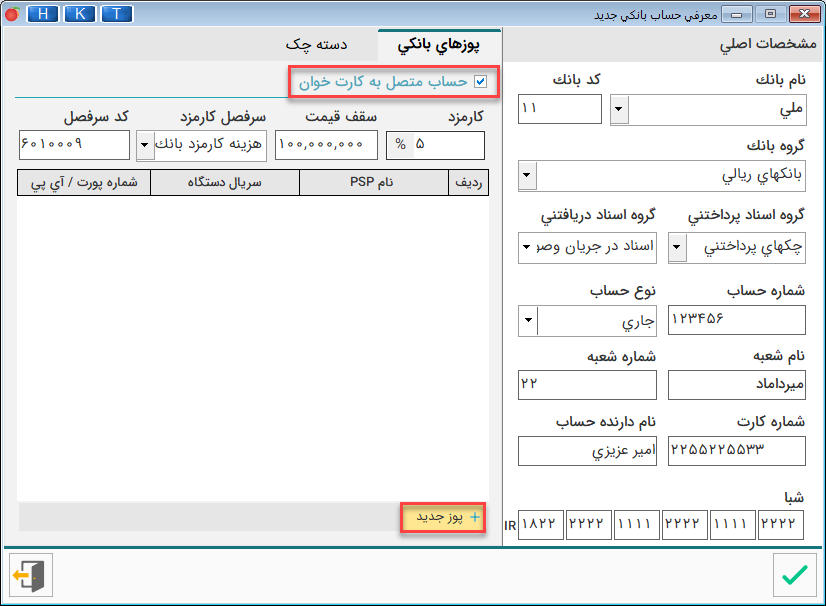
- برای اتصال دستگاه کارتخوان به هر بانک باید اطلاعات مربوط و نحوه اتصال آن را وارد کنید. پس از زدن دکمه تایید شماره موبایل وارد کنید. در صورت اتصال به سرور و اینترنت و ارسال کد فعالسازی، اتصال صورت میگیرد.
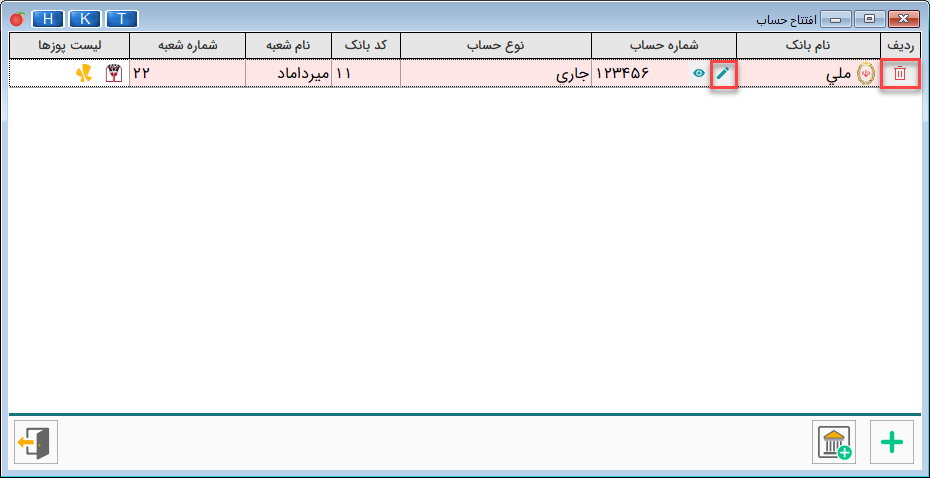
- در قسمت لیست پوزهای متصل به حساب، لیست را مشاهده مینمایید و در صورت لزوم با انتخاب هرکدام از پوزها، اصلاح و یا حذف امکان پذیر میباشد.

- با كليك بر روي گزینه دسته چك و سپس انتخاب گزینه جدید در پایین صفحه، فرم ورود دسته چك باز ميشود.
- در اين فرم با دو روش انتخابی ميتوانيد شماره برگههاي دسته چك را تنظیم و تایید نمایید. به عنوان مثال چکهای 1 تا 15 انتخاب میشوند.
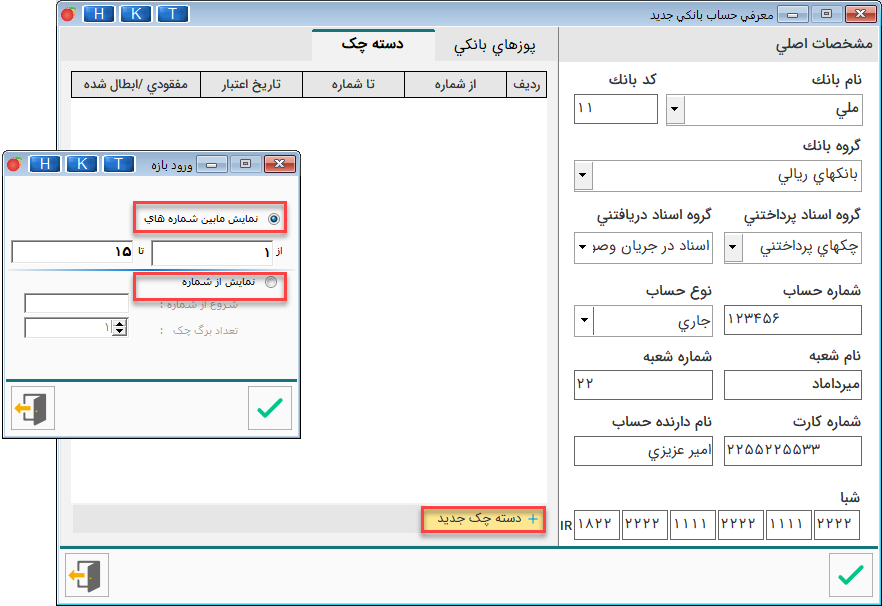
- پس از ثبت شمارههای چک، اطلاعات چک را میتوانید تکمیل کنید. تاریخ اعتبار چک را وارد کرده و با کلیک برروی دکمه مفقودی/ ابطال شده، میتوانید با انتخاب هرکدام از چکها و کلیک برروی
 آن چک را به عنوان چک مفقود یا ابطال شده معرفی کنید. همچنین با انتخاب چک و کلیک برروی دکمه
آن چک را به عنوان چک مفقود یا ابطال شده معرفی کنید. همچنین با انتخاب چک و کلیک برروی دکمه  چک انتخاب شده به لیست چکهای صادرنشده بازمیگردد.
چک انتخاب شده به لیست چکهای صادرنشده بازمیگردد. - درصورت نياز به اصلاح يا حذف شمارههاي تعريف شده، از دو دكمه اصلاح و حذف استفاده کنید
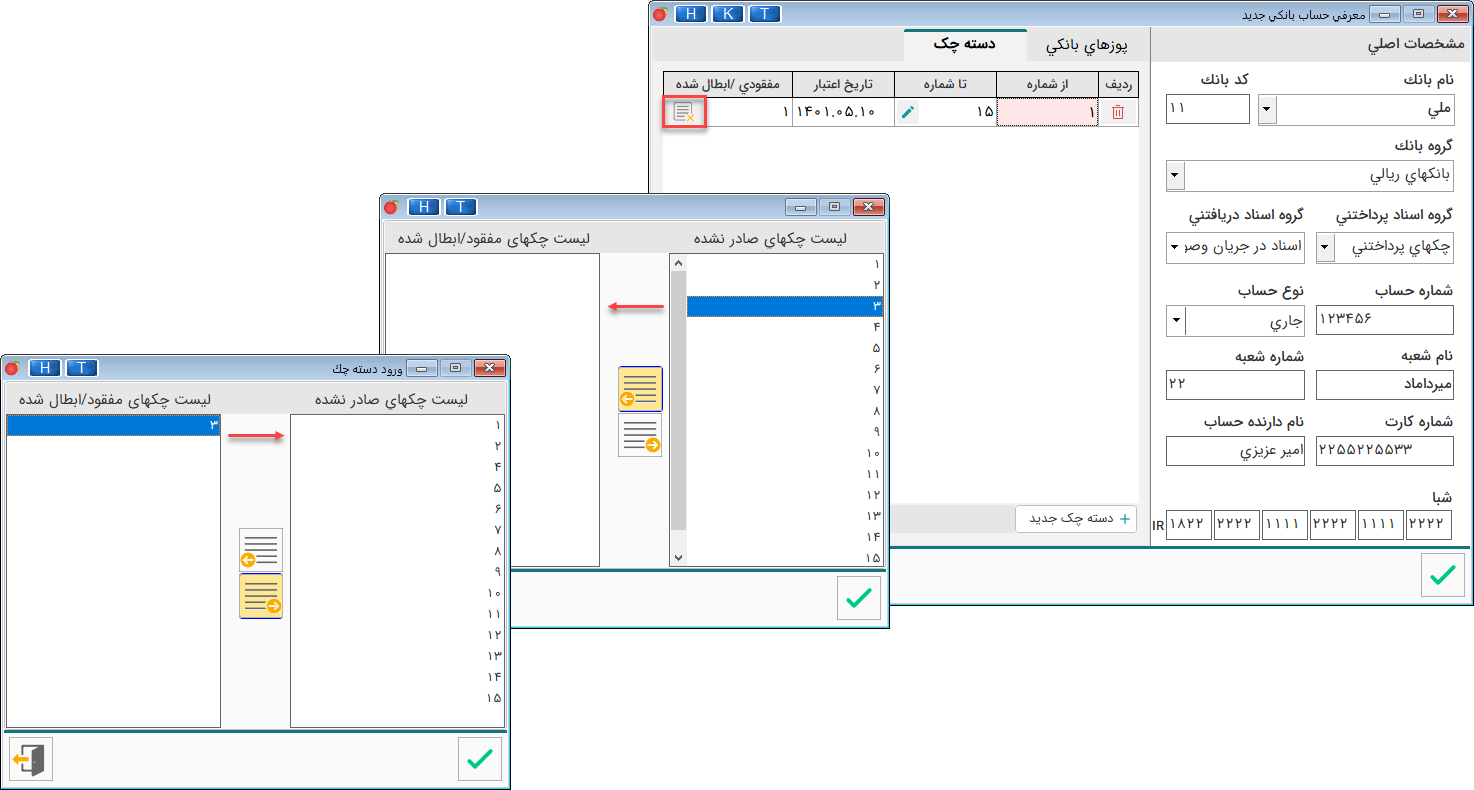
- با تاييد فرم، يك حساب بانكي در برنامه تعريف ميشود که تنظیمات انجام شده در هنگام صدور فاکتور در امور مالی مورد محاسبه نرمافزار قرار میگیرد. پس از تعريف حسابهای بانکی موردنظر، در صورتيكه بخواهيد اطلاعات آن را اصلاح و یا حذف نماييد، در فرم افتتاح حساب بر روي دكمه اصلاح و حذف کلیک نمایید.
- نکته: در صورتیکه با حسابهای بانکی ثبت شده مراودات مالی انجام دهید، نمیتوانید آن را حذف کنید.
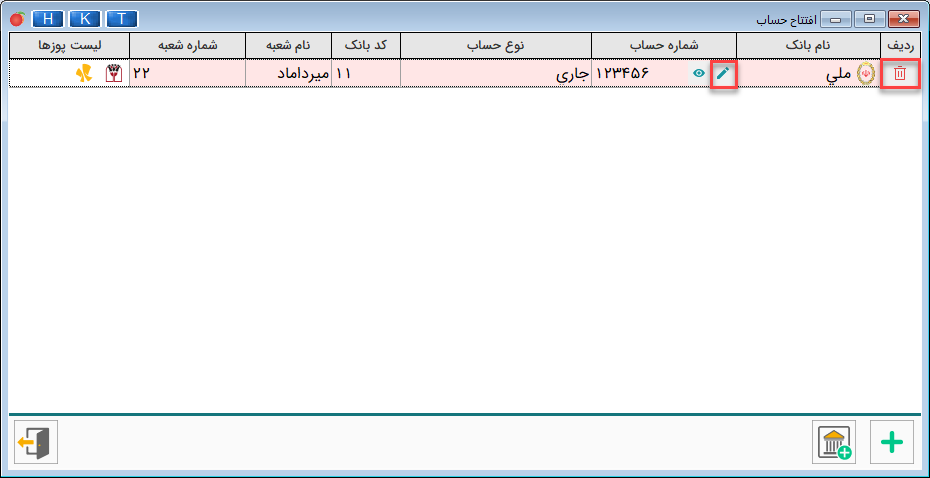
فیلم راهنمای افتتاح حسابهای بانکی
